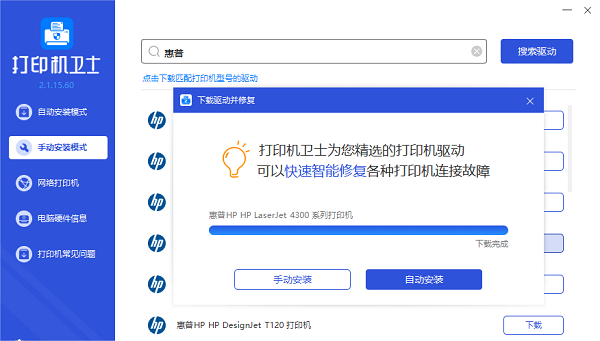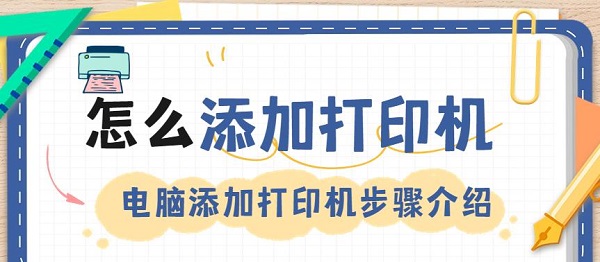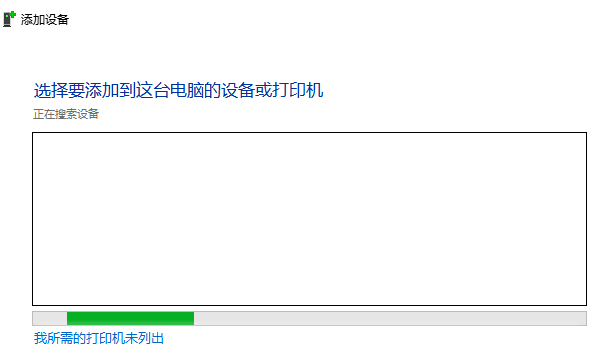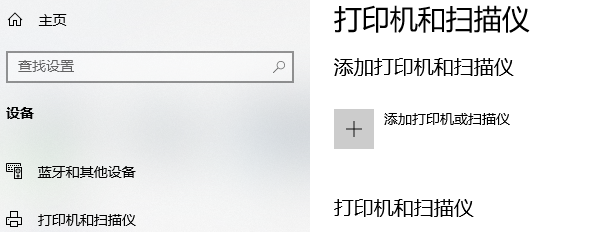2823人浏览
2823人浏览
 2024-04-22
2024-04-22
在日常工作中,打印机是不可或缺的办公设备。如果您发现电脑上的打印机不见了,可能是因为意外删除或系统更新导致的。不过,无需担心,本文将提供详细的步骤,帮助您轻松将打印机添加回电脑。

一、检查打印机硬件
首先,确保打印机已正确连接到电脑或网络,并且打印机处于开启状态。检查所有的线缆连接是否牢固,包括电源线和数据线。如果是网络打印机,确保网络连接正常,并且打印机的IP地址没有变化。

二、使用打印机卫士添加打印机
1、在电脑上打开打印机卫士,点击“立即检测”。

2、检测完后会提示您打印机驱动异常,点击“一键修复”,帮助您按照打印机驱动。

3、等待显示修复成功后,尝试打印一份文件检查是否能正常打印。

三、通过控制面板添加打印机
1、打开控制面板,选择“设备和打印机”,点击“添加打印机”。

2、选择“添加网络、无线或蓝牙打印机”,根据您的打印机类型进行选择。

3、如果是本地打印机,选择合适的端口,通常是USB端口。如果是网络打印机,输入打印机的IP地址或选择从列表中发现的打印机。

4、选择打印机的品牌和型号。如果系统中没有列出您的打印机,您可能需要下载并安装相应的驱动程序。
5、完成添加过程,打印一份测试页以确认打印机能够正常工作。

四、使用Windows设置添加打印机
1、打开“设置”,点击“设备”然后选择“打印机和扫描仪”。

2、点击“添加打印机或扫描仪”,Windows将尝试检测并列出可用的打印机。

3、选择您的打印机,然后按照屏幕上的指示完成安装。
五、手动安装打印机驱动程序
如果Windows无法自动检测您的打印机,您可能需要手动安装驱动程序。
1、在打印机卫士的“手动安装模式”里搜索对应的打印机型号,找到后点击“下载”。
.download-block-printer{box-sizing:border-box;width:100%;max-width:750px;padding:12px20px;background:#F6F6F6;border-radius:5px;margin:15pxauto;text-decoration:none;display:flex;justify-content:space-between;}.download-block-printer.block-left{display:flex;height:68px;}.download-block-printer.block-logo{width:60px;height:100%;margin-right:15px;display:flex;align-items:center;justify-items:center;}.download-block-printer.block-info{display:flex;flex-direction:column;justify-content:space-around;height:68px;}.download-block-printer.flex-row{display:flex;align-items:baseline;}.download-block-printer.block-title{font-size:28px;color:#333333;margin:0px;padding:0px;font-weight:bold;}.download-block-printer.block-title-tip{font-size:12px;color:#999999;}.download-block-printer.block-desc{font-size:16px;letter-spacing:0.055em;color:#666666;}.download-block-printer.block-download{height:68px;}.download-block-printer.block-download.inner-center{height:100%;display:flex;flex-direction:column;justify-content:space-around;}.download-block-printer.block-download.block-download-btn{display:flex;flex-direction:row;justify-content:center;align-items:center;background:#007AFF;border-radius:26px;font-size:16px;color:#FFFFFF;border:none;outline:none;margin:0pxauto;cursor:pointer;padding:8px20px;font-weight:bold;}.download-block-printer.block-download.block-download-svg{width:24px;height:24px;margin-left:6px;}.download-block-printer.block-download.download-info{display:flex;justify-content:space-between;align-items:center;}.download-block-printer.block-download.small-svg{width:12px;height:12px;margin-right:4.75px;}.download-block-printer.block-download.small-tip{font-size:12px;color:#007AFF;margin-left:12px;display:flex;align-items:center;}.download-block-printer.block-download.small-tip:first-child{margin-left:0px;}/**移动端*/@media(max-width:640px){.download-block-printer{flex-direction:column;}.download-block-printer.block-left{float:none;}.download-block-printer.block-title{font-size:22px;}.download-block-printer.block-desc{font-size:14px;color:#666666;}.download-block-printer.block-download{float:none;text-align:center;clear:both;padding-top:10px;box-sizing:border-box;}.download-block-printer.block-download.inner-center{margin:auto;display:inline-flex;}.download-block-printer.block-download.block-download-btn{font-size:14px;}.download-block-printer.block-download.block-download-svg{width:18x;height:18px;margin-left:6px;}}打印机卫士(官方版)智能修复打印机问题,自动安装打印机驱动立即下载好评率97%下载次数:3012586
2、下载完成后运行驱动程序进行安装,并按照指示完成安装。

以上就是打印机从电脑删除了怎么添加回来的方法步骤。希望对你有所帮助。如果有遇到打印机连接、共享、报错等问题,可以拨打4000800692找专业维修师傅来上门检测,只需要一步便可修复问题,提高大家工作和打印机使用效率。